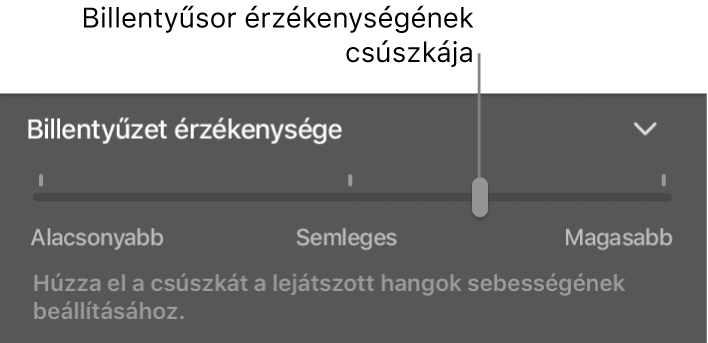Szoftverhangszereken való játszás a Mac GarageBand appjában
A kiválasztott szoftverhangszeren zenei gépeléssel vagy a képernyőn látható billentyűzet segítségével játszhat. Igény szerint zenei billentyűzetet is használhat.
A különféle zenei billentyűzetek különböző zenei „érzékenységgel” rendelkezhetnek. A billentyűzet érzékenysége azt határozza meg, hogy milyen erősséggel kell megnyomnia a billentyűket a billentyűzeten ahhoz, hogy egy szoftverhangszeren a legmagasabb sebességszinten tudjon játszani. Ha a szoftverhangszerekhez zenei billentyűzetet használ, növelheti a billentyűzet érzékenységét, hogy a lágyabb zenei játék magasabb sebességszinteket eredményezzen, vagy csökkentheti az érzékenységet, hogy a magasabb sebességszintek erőteljesebb zenei játékot igényeljenek.
Ha Touch Barral rendelkező Macje van, a szoftveres hangszereken a billentyűzet vagy a Touch Baron elérhető dobtáblák segítségével játszhat. További tudnivalókért lásd: A Touch Bar billentyűparancsai.
Játszás szoftverhangszeren zenei gépelés segítségével
A Mac GarageBand appjában válassza az Ablak > Zenei gépelés megjelenítése menüpontot (vagy nyomja meg a Command-K billentyűkombinációt).
Megjelenik a Zenei gépelés ablak a hangjegyek lejátszásához használt billentyűk elrendezésével és a megváltozott vezérlőadatokkal.
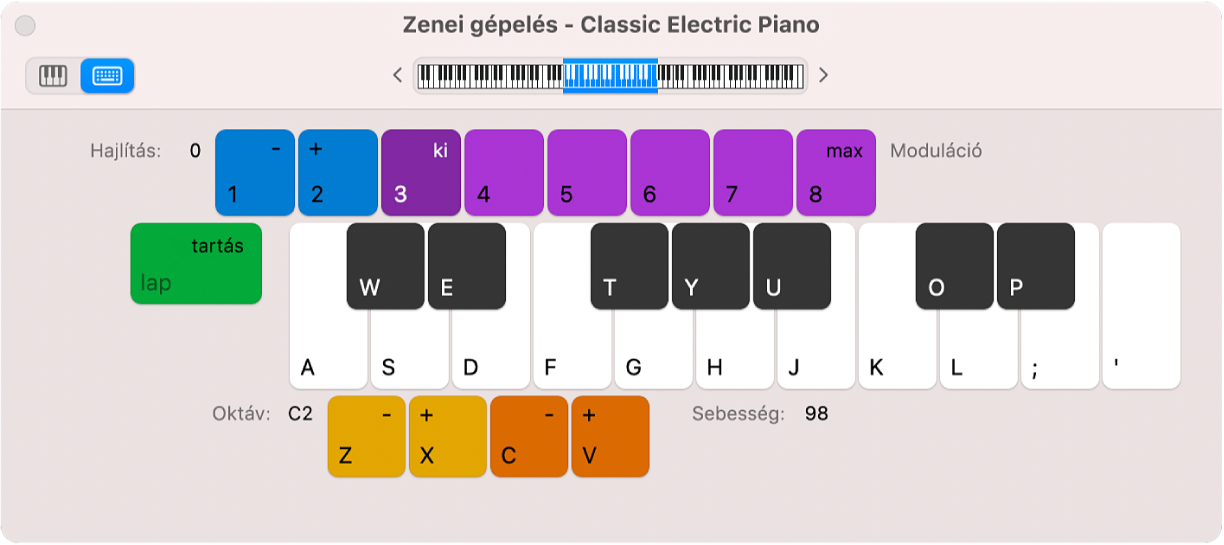
Jelölje ki azt a szoftverhangszersávot, amelyen játszani szeretne.
Játsszon a szoftverhangszeren a számítógép billentyűzetének billentyűi segítségével. Az ablakban látható többi billentyűt az alábbi műveletekre használhatja:
Ugrás felfelé vagy lefelé oktávok szerint: Nyomja meg az Z vagy az X billentyűt.
Sebesség növelése vagy csökkentése: Nyomja meg a C vagy a V billentyűt.
A moduláció (modulációs kerék) értékének módosítása: Nyomja meg a 4-8 billentyűt, vagy nyomja meg a 3 billentyűt a moduláció kikapcsolásához.
A hang hajlítása felfelé vagy lefelé: Nyomja meg az 1 vagy a 2 billentyűt. A hangot addig hajlítja az alkalmazás, amíg Ön lenyomva tartja a billentyűt.
Tartás be- vagy kikapcsolása: Nyomja meg a Tab billentyűt. Ez olyan, mintha egy tartópedált használna.
Miközben játszik, az alkalmazás kiemeli az éppen játszott hangjegyeket a Zenei gépelés ablakban.
Játszás szoftverhangszeren a képernyőn látható billentyűzet segítségével
A Mac GarageBand appjában válassza az Ablak > Zenei gépelés megjelenítése menüpontot (vagy nyomja meg a Command-K billentyűkombinációt).
Megjelenik a Zenei gépelés ablak. Az ablak bal felső részén két gomb található, amelyekkel a Zenei gépelés ablak és a képernyőn megjelenő billentyűzet között tud váltani.
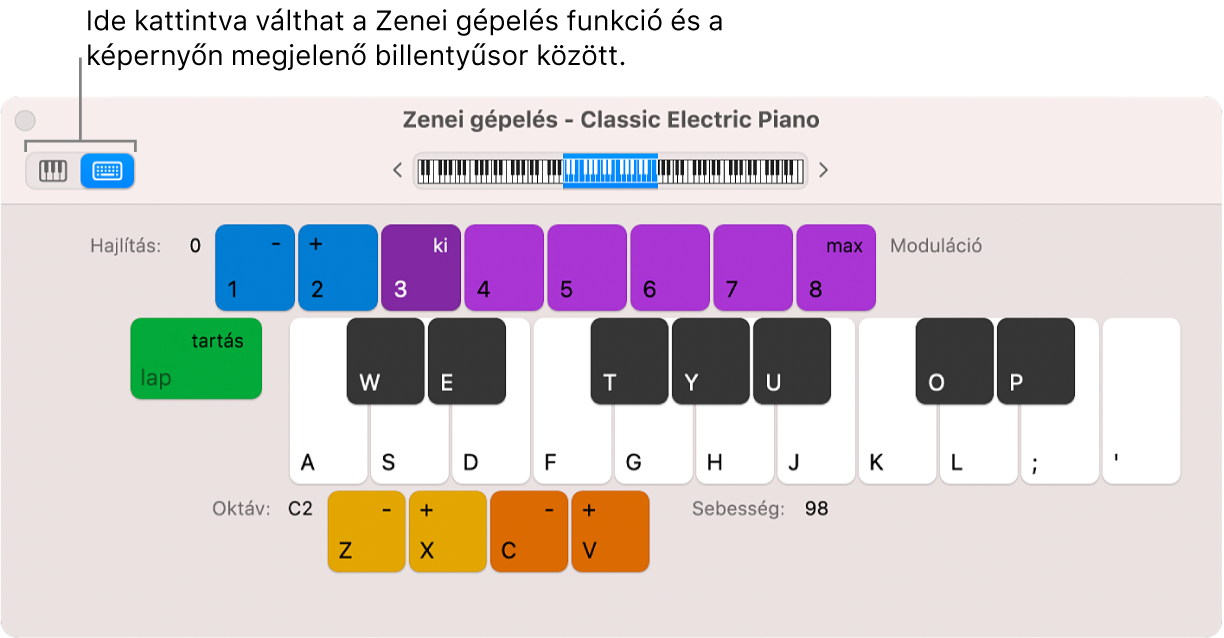
Kattintson az ablak bal felső részén a Billentyűzet gombra.
Megjelenik a képernyőn látható billentyűzet.

A képernyőn megjelenő billentyűzet használatához kattintson a billentyűzeten lévő hangokra.
A projekt lejátszása és leállítása közben kattinthat, és felvétel közbeni kattintással felvételt készíthet. Ha az alacsonyabban elhelyezkedő billentyűk hangjegyeire kattint, nagyobb sebességgel játszhatja le a hangokat, ha pedig a magasabban elhelyezkedő billentyűkre, akkor kisebb sebességgel.
A képernyőn látható billentyűzet tartományának módosításához tegye az alábbiak egyikét:

Húzza el az áttekintésben lévő téglalapot arra a tartományra, amelyet játszani szeretne.
Kattintson az áttekintés egy területére a kék téglalapon kívül, ha arra a pontra szeretné mozgatni, ahol kattintott.
Ha a billentyűk bal és jobb oldalán lévő kisméretű háromszögekre kattint, egy oktávval megemelheti vagy leengedheti a tartományt.
A billentyűzet érzékenységének beállítása
A Mac GarageBand appjában jelölje ki a használni kívánt szoftverhangszersávot, majd kattintson a Smart Controlok
 gombra a vezérlősávon.
gombra a vezérlősávon.A Billentyűzet érzékenysége szakaszon húzza el a Billentyűzet érzékenysége csúszkát balra vagy jobbra az érzékenység csökkentéséhez vagy növeléséhez.